「サーバーのデータが消えてしまった!」
誤ってデータを削除してしまったり、何故かデータが見つからなかったりした時、人は誰しも焦るものです。
重要な仕事のデータであれば、不安になりますよね。
本記事ではデータ復旧のプロであるLIVEDATAが、サーバーからデータが消える原因とその解決方法をご紹介します。
サーバーからデータが消える原因は下記の通りです。
- 間違って削除やウイルス感染
- 論理障害
- 物理障害
トラブルの原因を知り、あなたがこれからどのように行動すべきかを考えましょう。
今すぐにデータ復旧を依頼したいのであれば、下記リンクよりお気軽にお問い合わせください。
\サーバーの故障ならLIVEDATAに相談!/
サーバーや共有フォルダからデータ復旧が必要になる3つの原因

データが消えたりアクセスできず困ったりした時、データ復旧が必要になります。
サーバーや共有フォルダに、下記3ついずれかのトラブルが起きたためです。
- 間違って削除やウイルス感染
- 論理障害
- 物理障害
具体的な状況をそれぞれ説明します。
原因①:間違って削除やウイルス感染
サーバーにあるデータを間違って削除していませんか。
パソコンの内部ストレージであれば、削除後はごみ箱に入ります。
しかしサーバーにはごみ箱がないため、ごみ箱には見当たりません。
間違って削除しただけでなく、ウイルス感染の可能性も否めません。
セキュリティソフトでスキャンし、ウイルス感染の有無を確認しましょう。
原因②:論理障害
サーバーのストレージ部分が論理障害を起こしている可能性があります。
ストレージのパーツや機器には問題はなく、内部のファイルシステムが壊れてしまっている状態です。
- 「フォーマットしてください」とメッセージが何度も出る
- 何度もフリーズする
- フォルダやファイルが消失
このような症状が出る場合、論理障害が疑われます。
ただし、論理障害と物理障害は断定するのが難しいので、安易な判断はNGです。
原因③:物理障害
サーバーのストレージ部分が物理障害を起こすと、データ復旧が必要になります。
物理障害とは、ストレージのパーツ・機器が物理的に壊れている状態です。
- カチカチのような異音がする
- 焦げ臭い
- 水に濡らしたり水分がかかったりした
物理障害の場合自力での復旧はできません。
通電し続けることにより状況が悪化することも考えられます。
データの保護を優先するなら、すぐにLIVEDATAのようなデータ復旧業者へご相談ください。
\サーバーのプロにお任せください!/
ファイルサーバーのデータを復旧する方法5選

サーバーのデータを復旧するには、下記の5つの方法を検討してください。
- ファイル履歴から復元
- システムの保護から復元
- Macの場合はTimeMachineから復元
- データ復元ソフトを利用
- データ復旧業者へ相談
それぞれ詳しく説明します。
方法①:ファイル履歴から復元
事前にファイル履歴が有効になっていれば、ファイル履歴より復元できます。
手順は下記の通りです。
1.スタートボタンをクリックし上部の「アプリ、設定、ドキュメントの検索」に「ファイル履歴」と入力
2.ファイル履歴をクリック
ファイル履歴
3.「個人用ファイルの復元」をクリック
※ここでファイル履歴がオンになっていることを確認
4.復元したいファイルやフォルダをクリックし復元する
詳しくは、「パソコンのデータ復旧6選!初心者でも自分でできる方法と注意点3点」記事内中盤「復旧方法③:ファイル履歴から復元」にて画像付きで紹介しています。
方法②:システムの保護から復元
システムの保護を有効にして復元ポイントを作成していた場合、システムの保護からの復元が可能です。
ただしこの方法で復元した場合、復元ポイントの作成後のデータはすべて削除されてしまいます。
リスクのある方法なので、安易な判断は避けましょう。
システムの復元ポイントから復元する方法はMicrosoftサポート「Windowsの回復オプション」ページ下方にて説明があります。
方法③:Macの場合はTimeMachineから復元
Macの場合は方法①と②は実施できません。
似た機能であるTimeMachineを使用します。
こちらも同じく、事前にバックアップを取得していた場合のみ使える方法です。
1.アプリケーションフォルダからユーティリティをクリック
2.「移行アシスタント」を開く
3.情報の転送方法を選択し「続ける」をクリック
4.バックアップを選択して「続ける」をクリック
5.転送する情報を選択し、画面に従ってデータ復旧を行う
参考:Apple|バックアップから Mac を復元する
事前にTimeMachineでバックアップを取得していなければ、この方法は諦めなければなりません。
方法④:データ復元ソフトを利用
データ復元ソフトを使うと、データを復元できる可能性があります。
- 間違ってデータを削除した
- ウイルス感染によるデータ削除
- 軽度な論理障害
上記の場合、データ復元ソフトで対処できる確率は高いとされます。
ただし、サーバーが故障していた場合は復元ソフトは利用できません。
データが消えた理由が分からずに復旧したい場合は、LIVEDATAのようなデータ復旧業者へ相談しましょう。
データ復元ソフトよりも高い確率で、データ復旧ができます。
方法⑤:データ復旧業者へ相談
バックアップを取得しておらず、データ復元ソフトの利用もリスキーであると判断したのであれば、データ復旧業者へ相談しましょう。
サーバー復旧のプロが、あなたのデータを取り戻すために尽力いたします。
データ復旧業者の選び方に迷う場合は、相見積もりを取ってください。
値段だけでなく、対応の良さや費用上限設定のような安心感も重視します。
LIVEDATAにご依頼いただくメリットは、こちらの3点です。
- 正確な分析をする技術力
- 通常依頼でも3営業日以内のスピード感
- 費用の上限設定可能
まずはサーバーの状況をお聞かせください。
下記ボタンよりご連絡可能です。
\サーバーの故障?頼りになるのはLIVEDATA/
サーバーのデータ復旧が必要にならないための防止策3選

サーバーのデータ復旧が必要にならないよう、日頃からデータ保護を行ってください。
具体的には下記3つの方法をおすすめします。
- こまめなバックアップ
- クラウドストレージの利用
- アクセス制限
防止策①:こまめなバックアップ
サーバーが故障したりデータが消えてしまっても、バックアップデータがあれば安心です。
毎週末バックアップを取得する、のように定期的に行いましょう。
バックアップデータは同じサーバーへ入れないでください。
外付けHDDやCDなど別媒体を用意して、バックアップを保存しましょう。
防止策②:クラウドストレージの利用
近年ではクラウドストレージを利用する会社も増えてきました。
クラウドストレージに保存すると、サーバー故障によるデータ損失を防げるからです。
Microsoft社のOneDriveはWindowsパソコンとの相性が良いです。
他にも下記のようなクラウドストレージが挙げられます。
- Googleドライブ
- iCloud
- Dropbox
容量やアプリの有無など、使用環境にあったものをお選びください。
防止策③:アクセス制限
サーバーの共有フォルダはアクセス制限が可能です。
共有フォルダごとに、読み書きできるユーザーを設定できます。
- 人事資料は担当者のみ
- 案件資料は担当グループのみ
- 研修資料は社内全員
上記のように資料やデータによって、アクセス制限を設けましょう。
ユーザーが減ることで、誤って削除する可能性を減らせます。
サーバーのデータ復旧に関するよくある質問

サーバーのデータ復旧に関するよくある質問を紹介します。
- サーバーにはごみ箱がないの?
- 悪質なデータ復旧業者を避ける方法は?
- サーバーのデータ復旧料金は?
Q1:サーバーにはごみ箱がないの?
サーバーには基本的にごみ箱がありません。
そのためデータを誤って削除しない仕組み作りが重要です。
誤って削除して初めて、ごみ箱がないことを知る人もいます。
サーバー導入時はユーザーに周知しましょう。
Q2:悪質なデータ復旧業者を避ける方法は?
サーバーのデータ復旧を依頼するには、悪質な業者を避けましょう。
悪質な業者の特徴は下記です。
- 自社の技術力アピールが誇大
- 必要以上に不安を煽ってくる
- 急に大幅な値引きをしてくる
悪質な業者を避けたければ、こちらの記事も参考にしてください。
参考:悪質なデータ復旧業者の特徴3つ!業者選びのトラブルを避ける方法
Q3:サーバーのデータ復旧料金は?
LIVEDATAの場合、復旧費用は220,000円~で設定しています。
サーバーのデータ復旧では、見積もり時の値段から費用が増える場合があります。
しかしLIVEDATAでは、費用の上限設定が可能です。
経験豊富だからこそ、メールやお電話の問い合わせで正確なお見積もりを出します。
ぜひ一度ご相談ください。
\サーバーのプロにお任せください!/
まとめ:サーバーのデータ復旧はLIVEDATAにご相談ください

サーバーのデータ復旧はバックアップがカギです。
バックアップを取得していないのであれば、データ復旧業者へ相談しましょう。
LIVEDATAでは費用の上限設定が可能。
料金が不透明なデータ復旧だからこそ、予算に合った依頼をしたいですよね。
下記ボタンよりお気軽にお問い合わせください。
相見積もりの場合も喜んで承ります。
\費用が膨れ上がらない安心感!/